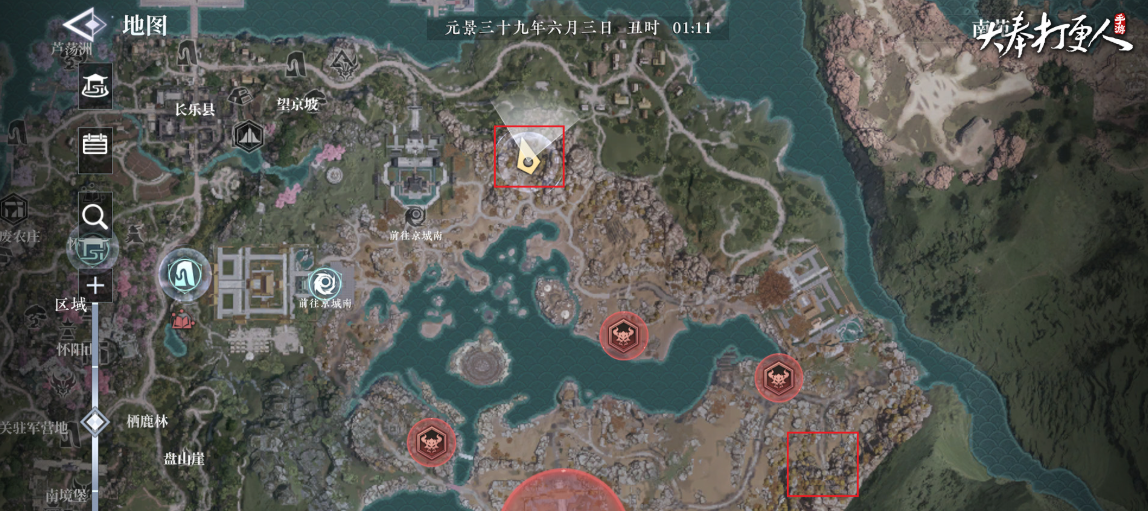全方位介绍:Winamp经典技巧集锦
时间:2005-11-24 | 作者:中关村在线 | 阅读:219
1.乱码显汉字
Winamp是一个泊来品,所以存在不兼容中文歌曲名等不尽人意的地方。这时,只要选择“选项”→“参数设置”命令,在打开的“参数设置”窗口中单击“显示”项目,取消“使用点阵字型显示主标题(不支持多语系)”选项,单击“确定”按钮退出。重新启动Winamp后就会发现它已经可以正常显示中文。
2.用标准指针
当我们把鼠标指针放在Winampp界面里时,指针会变成3D指针,这是Winamp自带了一套3D鼠标指针。不过它有时会出现一些问题,比如:指不准(只能用指针的尾部来指,而不是头部)或指针不断闪烁。既然这样,不如还要Windows的标准指针吧。打开“参数设置”窗口,然后在“显示”里将“使用Winamp风格(控制面板)鼠标外观”前的勾去掉。
3.先听后下
网上MP3已成为音乐下载的热门,但面对数以百计的MP3歌曲,非要把它们全部下载回来吗?为什么不用Winamp的“浏览网络MP3文件”的功能来试听一下,听听效果好坏再下载呢!在Winamp面板上单击鼠标右键,选择“播放”→“地址”命令(或使用Ctrl+L键),在弹出的“打开因特网MP3文件”对话框中,添入mp3的下载地址,然后按“打开”,即可试听到MP3音乐。
4.测试你的显卡性能
点选播放控制面板右下角的标志,弹出关于Winamp的窗口,选择第二项“CREDITS”,在所有的Winamp版本里面,都有这个非常有趣的测试系统显卡性能的工具,打开这个画面后,可以看到一个动态的显示过程,在显示框左下角有一个数字“XX fps”,就是关于当前计算机所能够显示Winamp动画的帧数,当然它并没有一些专业测试的软件功能那么强大,但是对于一般用户来说这已经足够了,你现在就可以测试一下自己的计算机的显卡性能了。
5.批处理多种格式文件为WAV文件
有时,我们需要用到一些外部音乐素材,它们一般以WAV格式提供,这时就给重新组织、编辑、修改这些音乐或声音文件带来了很大困难。我们可以利用Winamp将它们进行格式转换。
由于Winamp支持很多音乐格式,包括CD音乐、MIDI、WAVE、DAT、MPG、VOB、MP3、AC3等,同时还支持WAVE声音输出,所以可以通过它将不符合实际操作要求的声音文件转换为WAV文件。启动Winamp ,右击Winamp控制面板,在弹出菜单中选择“选项”→“参数设置”→“插件”→“输出”,在右侧窗格中选择“Nullsoft 磁盘写入插件v2.0c (x86)[OUT_DISK.DLL])”,接着单击“配置”按钮,设置相应的存放WAV文件夹。再打开上述要转换的MP3文件,最后单击播放按钮,等一会儿,所有的MP3文件就被转换成了WAV格式的文件了。
6.还原AuthorWare中超音频声音
Authorware4.0开始已经支持超级音频格式的文件(超级音频格式的扩展为swa),一般来说超级音频格式的声音文件在容量上与波形文件的比例约是24:1,压缩率比MP3还高。但AuthorWare不支持从超级音频格式向WAVE格式的逆转换,其实通过Winamp可实现此功能,这是一般用户根本没有想到的。
只需要用Winamp打开这些SWA文件,然后像上一个技巧那样,选择输出方式为“Nullsoft 磁盘写入插件v2.0c (x86)[OUT_DISK.DLL])”,即可将SWA文件转换为WAV文件。
小提示
为什么能转换SWA文件
这是因为MP3和SWA文件都是属于MPEG Audio Leve3格式,但MP3属于MPEG Audio Leve3 I格式,而SWA属于MPEG Audio Leve3 II格式,Winamp当然能够打开它了!
7.重新设置声音格式文件关联
有时在安装新的媒体播放软件(如Windows Media Player、豪杰超级解霸等)后,某些声音格式的文件就可能不再与Winamp相关联,这样每次双击声音文件时就不再是用Winamp打开的了,这时可以右击Winamp控制面板,在弹出菜单中选择“选项”→“参数设置”,接着选择“设置”下的“文件类型”项,接下来就可以在右侧窗格中设置文件关联了。
8.顺序播放音乐文件
在超级解霸中一旦打开多个文件,它就会顺序地播放下去,非常方便。其实,Winamp除可以播放多种格式的声音外,还能播放扩展名为.m3u的文件,m3u文件是一个文本文件,我们可以利用任何一种文本编辑器来创建它,它的格式如下:
C:\音乐\别怕我伤心.mp3
C:\音乐\不会让你后悔.mp3
C:\音乐\我悄悄地蒙上你的眼睛.mp3
……
这样,我们只要运行Winamp.exe,并将这个m3u文件作为它的参数,就可以顺序播放m3u文件中所指的文件了。(这对于制作自启动的MP3音乐光盘是很有用的。)
9.避免插件闪烁
有一些全屏幕的外观效果插件在运行时,Winamp控制面板会不断闪烁。其实,只要在运行此插件前将Winamp最小化即可。
10.加大Winamp缓存
我们常常在玩游戏时后台播放MP3音乐。不过,为减少读盘次数,同时保证游戏速度,应加大Winamp的缓存,将它设置为缺省值的两倍可以明显改善效果。
11.将WAV转换成WMA
WMA是Windows Media Audio的缩写,是微软力推的数字音乐格式。使用Winamp可以把WAV声音转换为WMA文件。只要运行Winamp,按Ctrl+p打开“参数设置”窗口,单击“插件”项下的“输出”,选“Nullsoft WMA输出插件”项,接着单击“配置”按钮,在“输出目录”中设置文件输出路径,在“输出格式”项下将“采样率”设为44100Hz,“比特率”设为128Kbps,“声道”定为“立体声”,回到播放界面,按下播放按钮即可将WAV转换为WMA文件。
小提示
要注意的是生成前千万不要设置循环播放,否则生成的文件将有循环。
12.让Winamp播放电影
从http://www.idp.com.cn/mulmedia/12010061.shtml或http://nicemc.webhostme.com上下载一个名为Nicemc的插件程序。此插件支持的视频格式众多,有:AVI、DAT、ASF、WMV、MPEG、MOV、QT、VOB等。安装后只要使用Winamp直接打开文件(支持鼠标拖放),就可以播放精彩的影片,而所有的播放操作方式都和Winamp的使用方式一样。从实际播放的效果看,音质极佳,画质相当不错,另外比较有特色的是还可以进行变速播放及画面放大。
13.让Winamp播放RA声音
想让Winamp也播放RA声音?没问题,从http://myhome.shinbiro.com/~ddongper/innoreal/index.html上下载一个名为Innover RealAudio Plugin V1.5的插件,下载后直接双击安装。然后重新启动Winamp后即可播放RA声音了。不过,你的系统中必须先安装有RealPlayer软件,否则将无法播放!
14.让MP3再苗条一点
你想过使用Winamp把你的MP3变得再苗条一点儿吗?只要把从网上下载一个out-mp3.exe的插件。安装在Winamp的默认路径下,它自动把两个文件(out-mp3.txt和out-mp3.dll)拷贝到plugins的目录下。重启电脑后,在Winamp的“参数设置”→“插件”→“输出”项中会新增加nullsoft mp3 output plug-in v1.1项。选中它后,以后再打开一个MP3文件,按播放键,此时,Winamp便将MP3重新压缩后输出到指定的目录。压缩完毕后,到你指定的输出目录下看一下文件大小,你将会惊奇地发现文件已经小了许多了!
小提示
不过,在压缩完成后如果还想正常听歌曲的话,那不要忘了把Winamp的“输出”选项重新改为默认选项 “waveout输出”。否则以后用Winamp播放音乐时,不会有声音。
15.让Winamp不再频繁读取光驱/硬盘
Winamp在播放过程中,需要不断读取光驱或硬盘上的MP3文件,其实可以通过加大Winamp的文件缓存区,让其一次将MP3文件全部读入内存缓存区,避免Winamp频繁读取光驱和硬盘。具体方法为:运行Winamp,按Ctrl+P快捷键弹出“参数设置”窗口,单击“插件”下面的“输入”项,在右侧窗口中会出现“Nullsoft MPEG音频解码器”项,单击该选项,再单击下面的“配置”按钮,出现“MPEG音频解码器设置”窗口,单击“常规”标签,找到其中的“完全文档缓存”选项。该选项的含义为:对于尺寸小于 xxx kB的文件,Winamp会一次性地将文件读到缓存中,而不再多次读取,其默认值为128kB。在这里建议将其改为“6000” kB,再大也没必要,因为一般MP3歌曲文件的大小都不会超过6MB,这样已完全可以一次将MP3文件读入缓存。经过如此设置后,用Winamp播放光盘(或硬盘)上的MP3文件时,会看到光驱(硬盘)灯一阵快速闪烁,但随着音乐声响起,便不再读盘。而且即使你把MP3光盘取出音乐仍不会停下来。相信此法对延长光驱寿命特别有好处,不过前提是你的内存要足够大,最好不少于64MB。
16.快速扩大/还原Winamp面板
想让Winamp的控制面板变得大一些吗?按下Ctrl+D试试!如果要还原,可以再次按下此键!大小随你调节!
17.Winamp快捷键一览
使用鼠标固然可以在很大程度上方便操作,但有时用快捷键可能会更加方便。如果你经常使用Winamp,那记住下面的一些快捷键是有帮助的。至少你可以记住几个常用的快捷键,也是好的。
按键 动作
━━━━━━━━━━━━━━━━━━━━━━━━━━
F1 显示“关于”对话框
Ctrl+A 切换“总在最前面”模式
(适用于“播放清单编辑程序”外的所有窗口)
Ctrl+Alt+A 切换“总在最前面”模式
(针对“播放清单编辑程序”)
Ctrl+W 切换“条型窗口模式”
Ctrl+D 切换“放大两倍”模式
Ctrl+E 切换“易动窗口”
Ctrl+T 切换“时间显示模式”
Alt+W 切换“主要窗口”显示或隐藏
Alt+E 切换“播放清单编辑程序”显示或隐藏
Alt+G 切换“EQ 均衡器”显示或隐藏
Alt+T 切换“迷你浏览器”显示或隐藏
Ctrl+Tab 在不同的 Winamp 窗口中作切换
Alt+S 跳到“外观界面浏览器”
Ctrl+P 跳到“参数选择”
Alt+O 打开内建视觉外观选项
Alt+F 打开“主要菜单”
Alt+K 设置当前正在使用的“视觉外观插件程序”
Ctrl+Shift+K 启动/停止 当前的“视觉外观插件程序”
Ctrl+K 打开“参数选择”中的“视觉外观”栏
Ctrl+J 在当前的歌曲中跳到指定时间
J 或 数字键 . 打开“跳到指定歌曲文件”对话框
Ctrl+Alt+N 打开一个新的 Winamp
18.用Winamp听网络广播
击Winamp控制面板,在弹出菜单中选择“迷你浏览器”,在显示的页面中会有Free Internet Radio项,点击进去后即可搜索Internet广播电台来收听MP3广播了。
19.将Winamp最小化到系统托盘
打开Winamp的“参数设置”→“选择”→“显示”,然后在右侧窗格中选中“只在系统栏”即可。
20.Winamp优化两招
默认情况下,Winamp会载入Plugin文件夹中的所有插件,这样不仅会使软件启动变慢,而且还会占用较多的系统资源,你可以创建一个文件夹,然后将那些不经常用的插件放入这个文件夹中。
如果你下载了非常多的SKIN,那么可以进入SKIN目录,然后确认每个SKIN都在单独的子文件夹中,接着将它们分别压缩成ZIP文件,最后把它们原来的子目录删除掉,从而节省磁盘空间。不用担心,Winamp可以在你需要使用它们时自动解压缩,如果把ZIP扩展名改为WSZ,那么可以双击来自动载入该SKIN。
21.搜刮网络中的MP3——http://www.sogua.com
这是国内最好的MP3搜索引擎,其搜索速度相当快,而且完全支持中文关键字,在提供下载链接的同时,还有歌词链接,真是体贴周到。除MP3和歌词搜索外,SOGUA还提供试听歌曲、影视点播、Flash、手机铃声等其他几种多媒体搜索引擎。
22.利用Google快速查找MP3
查找MP3的方法主要利用“inurl”和“intitle”语法。用“inurl”是因为提供MP3的网站,通常把各种MP3乐曲都放在网站中建立的MP3目录里。如想寻找“盛夏的果实”就可在Google中输入:“"盛夏的果实" inurl:mp3”。而“intitle”语法则因为很多网站都将关键内容用简洁的语言表达在网页标题中,如果想寻找某首MP3歌曲,直接在Google中搜索:“盛夏的果实 intitle:mp3”。
Winamp是一个泊来品,所以存在不兼容中文歌曲名等不尽人意的地方。这时,只要选择“选项”→“参数设置”命令,在打开的“参数设置”窗口中单击“显示”项目,取消“使用点阵字型显示主标题(不支持多语系)”选项,单击“确定”按钮退出。重新启动Winamp后就会发现它已经可以正常显示中文。
2.用标准指针
当我们把鼠标指针放在Winampp界面里时,指针会变成3D指针,这是Winamp自带了一套3D鼠标指针。不过它有时会出现一些问题,比如:指不准(只能用指针的尾部来指,而不是头部)或指针不断闪烁。既然这样,不如还要Windows的标准指针吧。打开“参数设置”窗口,然后在“显示”里将“使用Winamp风格(控制面板)鼠标外观”前的勾去掉。
3.先听后下
网上MP3已成为音乐下载的热门,但面对数以百计的MP3歌曲,非要把它们全部下载回来吗?为什么不用Winamp的“浏览网络MP3文件”的功能来试听一下,听听效果好坏再下载呢!在Winamp面板上单击鼠标右键,选择“播放”→“地址”命令(或使用Ctrl+L键),在弹出的“打开因特网MP3文件”对话框中,添入mp3的下载地址,然后按“打开”,即可试听到MP3音乐。
4.测试你的显卡性能
点选播放控制面板右下角的标志,弹出关于Winamp的窗口,选择第二项“CREDITS”,在所有的Winamp版本里面,都有这个非常有趣的测试系统显卡性能的工具,打开这个画面后,可以看到一个动态的显示过程,在显示框左下角有一个数字“XX fps”,就是关于当前计算机所能够显示Winamp动画的帧数,当然它并没有一些专业测试的软件功能那么强大,但是对于一般用户来说这已经足够了,你现在就可以测试一下自己的计算机的显卡性能了。
5.批处理多种格式文件为WAV文件
有时,我们需要用到一些外部音乐素材,它们一般以WAV格式提供,这时就给重新组织、编辑、修改这些音乐或声音文件带来了很大困难。我们可以利用Winamp将它们进行格式转换。
由于Winamp支持很多音乐格式,包括CD音乐、MIDI、WAVE、DAT、MPG、VOB、MP3、AC3等,同时还支持WAVE声音输出,所以可以通过它将不符合实际操作要求的声音文件转换为WAV文件。启动Winamp ,右击Winamp控制面板,在弹出菜单中选择“选项”→“参数设置”→“插件”→“输出”,在右侧窗格中选择“Nullsoft 磁盘写入插件v2.0c (x86)[OUT_DISK.DLL])”,接着单击“配置”按钮,设置相应的存放WAV文件夹。再打开上述要转换的MP3文件,最后单击播放按钮,等一会儿,所有的MP3文件就被转换成了WAV格式的文件了。
6.还原AuthorWare中超音频声音
Authorware4.0开始已经支持超级音频格式的文件(超级音频格式的扩展为swa),一般来说超级音频格式的声音文件在容量上与波形文件的比例约是24:1,压缩率比MP3还高。但AuthorWare不支持从超级音频格式向WAVE格式的逆转换,其实通过Winamp可实现此功能,这是一般用户根本没有想到的。
只需要用Winamp打开这些SWA文件,然后像上一个技巧那样,选择输出方式为“Nullsoft 磁盘写入插件v2.0c (x86)[OUT_DISK.DLL])”,即可将SWA文件转换为WAV文件。
小提示
为什么能转换SWA文件
这是因为MP3和SWA文件都是属于MPEG Audio Leve3格式,但MP3属于MPEG Audio Leve3 I格式,而SWA属于MPEG Audio Leve3 II格式,Winamp当然能够打开它了!
7.重新设置声音格式文件关联
有时在安装新的媒体播放软件(如Windows Media Player、豪杰超级解霸等)后,某些声音格式的文件就可能不再与Winamp相关联,这样每次双击声音文件时就不再是用Winamp打开的了,这时可以右击Winamp控制面板,在弹出菜单中选择“选项”→“参数设置”,接着选择“设置”下的“文件类型”项,接下来就可以在右侧窗格中设置文件关联了。
8.顺序播放音乐文件
在超级解霸中一旦打开多个文件,它就会顺序地播放下去,非常方便。其实,Winamp除可以播放多种格式的声音外,还能播放扩展名为.m3u的文件,m3u文件是一个文本文件,我们可以利用任何一种文本编辑器来创建它,它的格式如下:
C:\音乐\别怕我伤心.mp3
C:\音乐\不会让你后悔.mp3
C:\音乐\我悄悄地蒙上你的眼睛.mp3
……
这样,我们只要运行Winamp.exe,并将这个m3u文件作为它的参数,就可以顺序播放m3u文件中所指的文件了。(这对于制作自启动的MP3音乐光盘是很有用的。)
9.避免插件闪烁
有一些全屏幕的外观效果插件在运行时,Winamp控制面板会不断闪烁。其实,只要在运行此插件前将Winamp最小化即可。
10.加大Winamp缓存
我们常常在玩游戏时后台播放MP3音乐。不过,为减少读盘次数,同时保证游戏速度,应加大Winamp的缓存,将它设置为缺省值的两倍可以明显改善效果。
11.将WAV转换成WMA
WMA是Windows Media Audio的缩写,是微软力推的数字音乐格式。使用Winamp可以把WAV声音转换为WMA文件。只要运行Winamp,按Ctrl+p打开“参数设置”窗口,单击“插件”项下的“输出”,选“Nullsoft WMA输出插件”项,接着单击“配置”按钮,在“输出目录”中设置文件输出路径,在“输出格式”项下将“采样率”设为44100Hz,“比特率”设为128Kbps,“声道”定为“立体声”,回到播放界面,按下播放按钮即可将WAV转换为WMA文件。
小提示
要注意的是生成前千万不要设置循环播放,否则生成的文件将有循环。
12.让Winamp播放电影
从http://www.idp.com.cn/mulmedia/12010061.shtml或http://nicemc.webhostme.com上下载一个名为Nicemc的插件程序。此插件支持的视频格式众多,有:AVI、DAT、ASF、WMV、MPEG、MOV、QT、VOB等。安装后只要使用Winamp直接打开文件(支持鼠标拖放),就可以播放精彩的影片,而所有的播放操作方式都和Winamp的使用方式一样。从实际播放的效果看,音质极佳,画质相当不错,另外比较有特色的是还可以进行变速播放及画面放大。
13.让Winamp播放RA声音
想让Winamp也播放RA声音?没问题,从http://myhome.shinbiro.com/~ddongper/innoreal/index.html上下载一个名为Innover RealAudio Plugin V1.5的插件,下载后直接双击安装。然后重新启动Winamp后即可播放RA声音了。不过,你的系统中必须先安装有RealPlayer软件,否则将无法播放!
14.让MP3再苗条一点
你想过使用Winamp把你的MP3变得再苗条一点儿吗?只要把从网上下载一个out-mp3.exe的插件。安装在Winamp的默认路径下,它自动把两个文件(out-mp3.txt和out-mp3.dll)拷贝到plugins的目录下。重启电脑后,在Winamp的“参数设置”→“插件”→“输出”项中会新增加nullsoft mp3 output plug-in v1.1项。选中它后,以后再打开一个MP3文件,按播放键,此时,Winamp便将MP3重新压缩后输出到指定的目录。压缩完毕后,到你指定的输出目录下看一下文件大小,你将会惊奇地发现文件已经小了许多了!
小提示
不过,在压缩完成后如果还想正常听歌曲的话,那不要忘了把Winamp的“输出”选项重新改为默认选项 “waveout输出”。否则以后用Winamp播放音乐时,不会有声音。
15.让Winamp不再频繁读取光驱/硬盘
Winamp在播放过程中,需要不断读取光驱或硬盘上的MP3文件,其实可以通过加大Winamp的文件缓存区,让其一次将MP3文件全部读入内存缓存区,避免Winamp频繁读取光驱和硬盘。具体方法为:运行Winamp,按Ctrl+P快捷键弹出“参数设置”窗口,单击“插件”下面的“输入”项,在右侧窗口中会出现“Nullsoft MPEG音频解码器”项,单击该选项,再单击下面的“配置”按钮,出现“MPEG音频解码器设置”窗口,单击“常规”标签,找到其中的“完全文档缓存”选项。该选项的含义为:对于尺寸小于 xxx kB的文件,Winamp会一次性地将文件读到缓存中,而不再多次读取,其默认值为128kB。在这里建议将其改为“6000” kB,再大也没必要,因为一般MP3歌曲文件的大小都不会超过6MB,这样已完全可以一次将MP3文件读入缓存。经过如此设置后,用Winamp播放光盘(或硬盘)上的MP3文件时,会看到光驱(硬盘)灯一阵快速闪烁,但随着音乐声响起,便不再读盘。而且即使你把MP3光盘取出音乐仍不会停下来。相信此法对延长光驱寿命特别有好处,不过前提是你的内存要足够大,最好不少于64MB。
16.快速扩大/还原Winamp面板
想让Winamp的控制面板变得大一些吗?按下Ctrl+D试试!如果要还原,可以再次按下此键!大小随你调节!
17.Winamp快捷键一览
使用鼠标固然可以在很大程度上方便操作,但有时用快捷键可能会更加方便。如果你经常使用Winamp,那记住下面的一些快捷键是有帮助的。至少你可以记住几个常用的快捷键,也是好的。
按键 动作
━━━━━━━━━━━━━━━━━━━━━━━━━━
F1 显示“关于”对话框
Ctrl+A 切换“总在最前面”模式
(适用于“播放清单编辑程序”外的所有窗口)
Ctrl+Alt+A 切换“总在最前面”模式
(针对“播放清单编辑程序”)
Ctrl+W 切换“条型窗口模式”
Ctrl+D 切换“放大两倍”模式
Ctrl+E 切换“易动窗口”
Ctrl+T 切换“时间显示模式”
Alt+W 切换“主要窗口”显示或隐藏
Alt+E 切换“播放清单编辑程序”显示或隐藏
Alt+G 切换“EQ 均衡器”显示或隐藏
Alt+T 切换“迷你浏览器”显示或隐藏
Ctrl+Tab 在不同的 Winamp 窗口中作切换
Alt+S 跳到“外观界面浏览器”
Ctrl+P 跳到“参数选择”
Alt+O 打开内建视觉外观选项
Alt+F 打开“主要菜单”
Alt+K 设置当前正在使用的“视觉外观插件程序”
Ctrl+Shift+K 启动/停止 当前的“视觉外观插件程序”
Ctrl+K 打开“参数选择”中的“视觉外观”栏
Ctrl+J 在当前的歌曲中跳到指定时间
J 或 数字键 . 打开“跳到指定歌曲文件”对话框
Ctrl+Alt+N 打开一个新的 Winamp
18.用Winamp听网络广播
击Winamp控制面板,在弹出菜单中选择“迷你浏览器”,在显示的页面中会有Free Internet Radio项,点击进去后即可搜索Internet广播电台来收听MP3广播了。
19.将Winamp最小化到系统托盘
打开Winamp的“参数设置”→“选择”→“显示”,然后在右侧窗格中选中“只在系统栏”即可。
20.Winamp优化两招
默认情况下,Winamp会载入Plugin文件夹中的所有插件,这样不仅会使软件启动变慢,而且还会占用较多的系统资源,你可以创建一个文件夹,然后将那些不经常用的插件放入这个文件夹中。
如果你下载了非常多的SKIN,那么可以进入SKIN目录,然后确认每个SKIN都在单独的子文件夹中,接着将它们分别压缩成ZIP文件,最后把它们原来的子目录删除掉,从而节省磁盘空间。不用担心,Winamp可以在你需要使用它们时自动解压缩,如果把ZIP扩展名改为WSZ,那么可以双击来自动载入该SKIN。
21.搜刮网络中的MP3——http://www.sogua.com
这是国内最好的MP3搜索引擎,其搜索速度相当快,而且完全支持中文关键字,在提供下载链接的同时,还有歌词链接,真是体贴周到。除MP3和歌词搜索外,SOGUA还提供试听歌曲、影视点播、Flash、手机铃声等其他几种多媒体搜索引擎。
22.利用Google快速查找MP3
查找MP3的方法主要利用“inurl”和“intitle”语法。用“inurl”是因为提供MP3的网站,通常把各种MP3乐曲都放在网站中建立的MP3目录里。如想寻找“盛夏的果实”就可在Google中输入:“"盛夏的果实" inurl:mp3”。而“intitle”语法则因为很多网站都将关键内容用简洁的语言表达在网页标题中,如果想寻找某首MP3歌曲,直接在Google中搜索:“盛夏的果实 intitle:mp3”。
来源:中关村在线
免责声明:文中图文均来自网络,如有侵权请联系删除,心愿游戏发布此文仅为传递信息,不代表心愿游戏认同其观点或证实其描述。
相关文章
更多大家都在玩
大家都在看
更多-
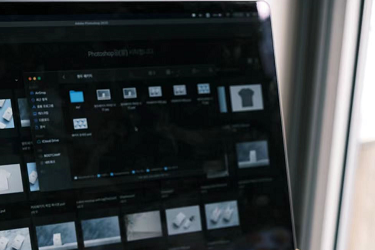
- 如何注册百家号账号?注册百家号账号这么难吗?
- 时间:2025-10-18
-

- 怎么在抖音上发布视频流量高?视频流量高有什么好处?
- 时间:2025-10-18
-

- 快手发布视频怎么设置私密?发布视频设置成私密怎么解除?
- 时间:2025-10-18
-
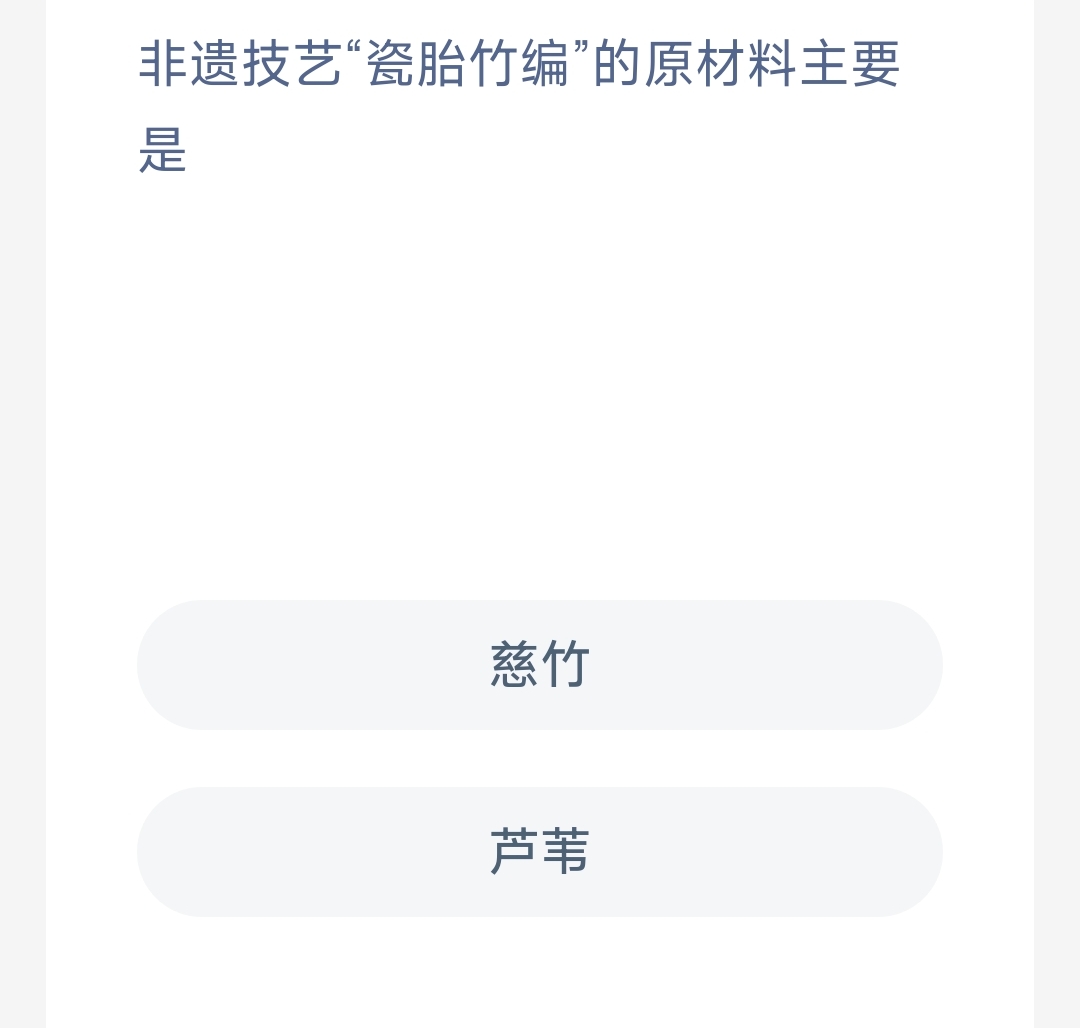
- 非遗技艺“瓷胎竹编”的原材料主要是
- 时间:2025-10-18
-

- 抖音如何全部回复评论?回复评论有什么技巧?
- 时间:2025-10-18
-

- 火舌喷出行李架!国航航班因旅客包内锂电池自燃备降上海
- 时间:2025-10-18
-

- 《荒原曙光》冻虾获取攻略
- 时间:2025-10-18
-

- 《荒原曙光》悬崖房子建造攻略
- 时间:2025-10-18